电脑apk文件怎么打开win10 怎样在电脑上win10安装使用apk文件
更新时间:2021-07-06 17:29:23作者:zhong
最近有win10用户想在电脑上安装打开使用apk文件,apk文件是手机软件包,那么怎样在电脑上win10安装使用apk文件呢,要打开的话需要使用手机模拟器才可以,方法很简单不难,下面小编给大家分享win10安装使用apk文件的方法。
推荐系统:win10专业版纯净系统
解决方法:
1、首先,我们可以看到这是一个安卓安装包,直接打开会显示“没有可运行应用”。

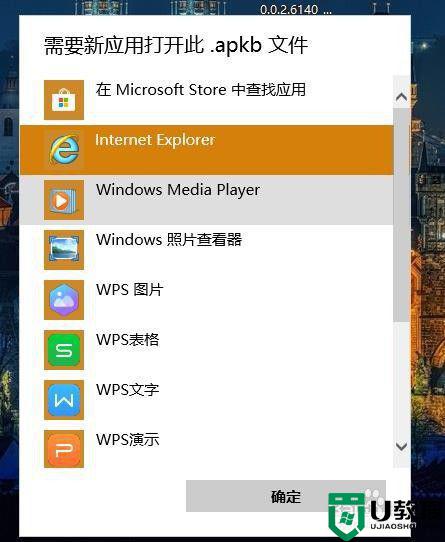
2、那么,我们可以下载安卓模拟器,这里以“夜神模拟器”为例,打开夜神模拟器。


3、然后直接将安装包从电脑桌面拖入夜神模拟器的界面,就出现窗口,开始安装软件。
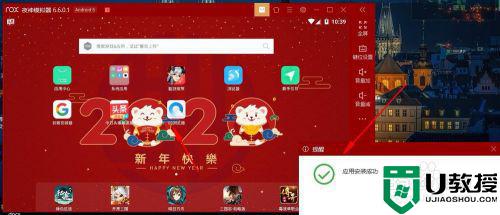
4、然后双击软件,即可打开apk文件。
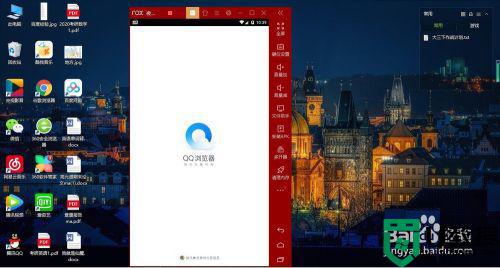
以上就是win10安装使用apk文件的方法,有步子要怎么在电脑上使用apk文件的,可以按上面的方法来进行打开。
电脑apk文件怎么打开win10 怎样在电脑上win10安装使用apk文件相关教程
- w10电脑怎么安装apk文件 w10电脑安装apk文件详细步骤
- win10 apk文件怎么打开 win10如何打开apk文件
- 怎么在win10打开apk 如何打开win10系统apk文件
- Win11正式版怎么安装安卓APK应用 Win11安装安卓APK文件方法 系统之家
- chm文件win10电脑怎样打开 win10电脑如何打开chm文件
- chm文件电脑怎么打开 win10 chm文件用什么软件打开
- win10系统epub怎么在电脑上看 win10电脑epub文件如何打开
- win10怎么打开mdf文件 win10电脑mdf文件用什么打开
- csv格式文件在win10上如何打开 win10系统怎么打开csv文件
- win10电脑怎么打开vcf文件 win10系统 vcf格式文件如何打开
- Win11如何替换dll文件 Win11替换dll文件的方法 系统之家
- Win10系统播放器无法正常运行怎么办 系统之家
- 李斌 蔚来手机进展顺利 一年内要换手机的用户可以等等 系统之家
- 数据显示特斯拉Cybertruck电动皮卡已预订超过160万辆 系统之家
- 小米智能生态新品预热 包括小米首款高性能桌面生产力产品 系统之家
- 微软建议索尼让第一方游戏首发加入 PS Plus 订阅库 从而与 XGP 竞争 系统之家
热门推荐
win10系统教程推荐
- 1 window10投屏步骤 windows10电脑如何投屏
- 2 Win10声音调节不了为什么 Win10无法调节声音的解决方案
- 3 怎样取消win10电脑开机密码 win10取消开机密码的方法步骤
- 4 win10关闭通知弹窗设置方法 win10怎么关闭弹窗通知
- 5 重装win10系统usb失灵怎么办 win10系统重装后usb失灵修复方法
- 6 win10免驱无线网卡无法识别怎么办 win10无法识别无线网卡免驱版处理方法
- 7 修复win10系统蓝屏提示system service exception错误方法
- 8 win10未分配磁盘合并设置方法 win10怎么把两个未分配磁盘合并
- 9 如何提高cf的fps值win10 win10 cf的fps低怎么办
- 10 win10锁屏不显示时间怎么办 win10锁屏没有显示时间处理方法

